Oikeuksien määrittäminen ja sovelluksen jakaminen työtovereiden kanssa
Kun olet yhteistyössä ryhmän kanssa koonnut sovelluksen, voit ryhmän omistajana jakaa sovelluksen ja sen perustana olevat tiedot muiden yrityksesi työtovereiden kanssa, jotka eivät kuulu kehitystiimiisi.
Sovelluksen jakaminen:
Määritä sovelluksen taulukoille oikeat käyttöoikeudet Työtoverit, joilla on oikeus -roolille.
Valitse käyttöoikeusryhmä, jonka haluat määrittää Työtoverit, joilla on oikeus -roolille.
Valitse sovellukset, joihin Työtoverit, joilla on oikeus -roolilla on oltava käyttöoikeus.
Kun olet jakanut sovellukset, ne näkyvät Teams-sovelluskaupan Työtoverien kehittämät -osassa. Jos olet Teams-järjestelmänvalvoja, voit myös kiinnittää sovellukset Teams-sovelluspalkkiin, jotta niiden etsiminen olisi vielä helpompaa.
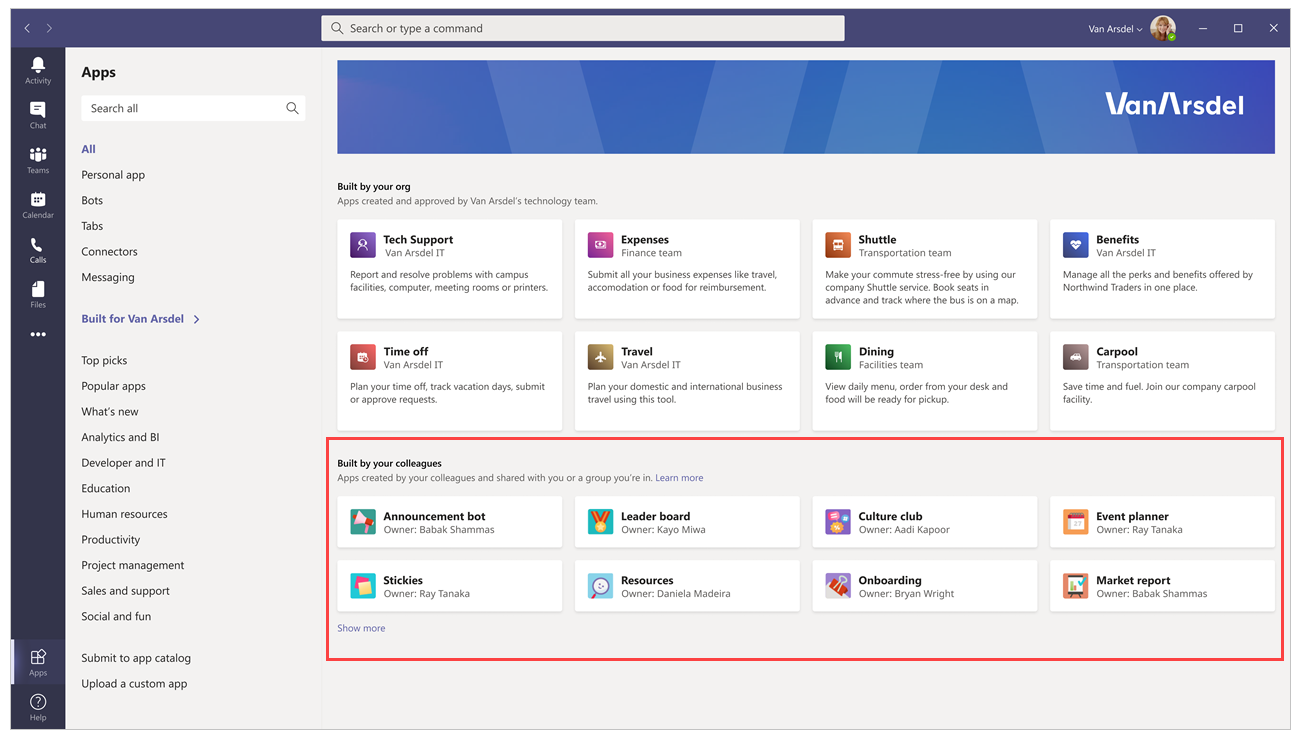
Huomautus
- Jos sovelluksesi ei näy Työtoverien kehittämät -osassa, Teams-sovelluksesi saattaa tallentaa tietoja välimuistiin. Yritä tällöin kirjautua ulos ja takaisin sisään, jos käytät Teams-työpöytäsovellusta. Jos käytät Teams-verkkosovellusta, yritä päivittää selain.
- Sinun on oltava ryhmän omistaja, jotta voit jakaa sovelluksia ja muokata taulukon käyttöoikeuksia. Jos et ole omistaja, Oikeuksien hallinta- ja Jaa työtovereiden kanssa -vaihtoehtoja ei tule näkyviin.
Delegoi taulukon oikeudet
Oletusarvon mukaan Työtoverit, joilla on oikeus -rooli ei voi käyttää tietoja Dataverse for Teamsia käyttäen luoduissa mukautetuissa taulukoissa. Jos haluat, että ryhmän ulkopuoliset käyttäjät voivat käyttää näitä tietoja, sinun täytyy vaihtaa oletuskäyttöoikeus joksikin seuraavista neljästä käyttöoikeusjoukosta:
Täydet käyttöoikeudet – käyttäjät voivat tarkastella ja muokata taulukon kaikkia tietueita.
Tee yhteistyötä – käyttäjät voivat tarkastella kaikkia tietueita, mutta he voivat muokata vain omia tietueitaan.
Viittaus – näyttää vain luku -näkymän loppukäyttäjille.
Yksityinen – sallii loppukäyttäjien nähdä ja muokata vain omia tietojaan.
Huomautus
Tämän käyttökokemuksen avulla voit myös muuttaa ryhmän jäsenten ja vieraiden oletuskäyttöoikeuksia. Ryhmän jäsenille annetaan oletusarvoisesti täydet käyttöoikeudet, ja vieraat saavat yksityiset käyttöoikeudet uusiin mukautettuihin taulukoihin.
Taulukon oikeuksien määritys:
Valitse Koontiversio-välilehti.
Valitse ryhmä, joka sisältää jaettavat sovelluksen ja taulukot.
Valitse Näytä kaikki ryhmän resurssiluettelossa.
Valitse vasemmasta ruudusta Taulukot.
Valitse jaettava taulukko.
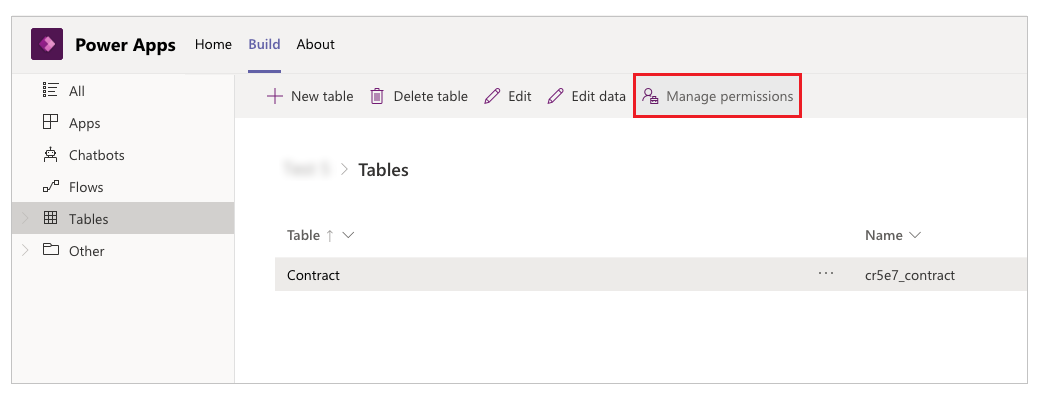
Valitse Käyttöoikeuksien hallinta komentopalkissa.
Valitse Työtoverit, joilla on oikeus -roolissa käyttöoikeusjoukko, jonka haluat antaa tälle roolille.
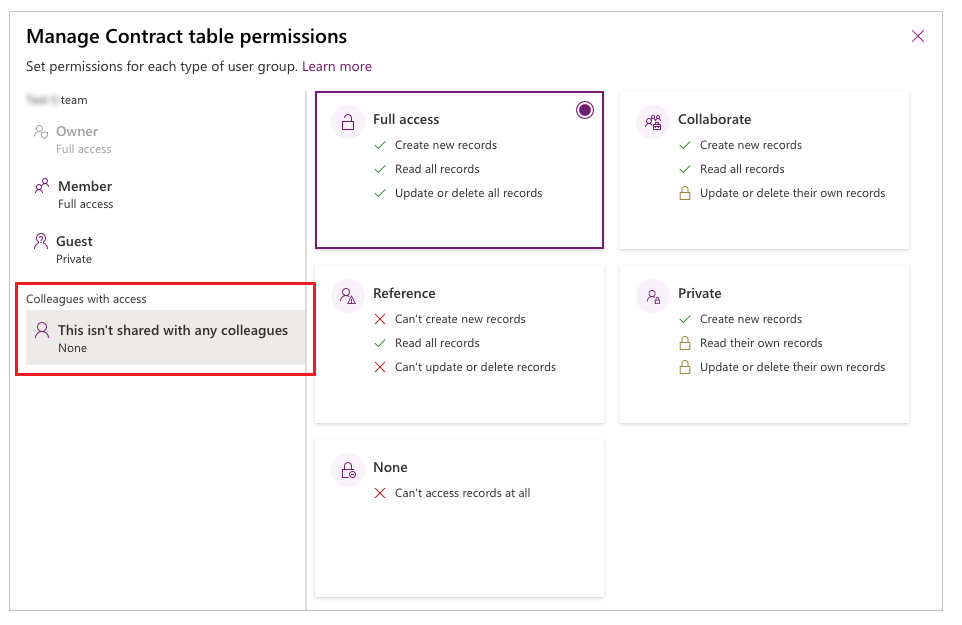
Vihje
Kun olet delegoinut käyttöoikeusryhmän Työtoverit, joilla on oikeus -roolille, käyttöoikeusryhmän nimi näkyy taulukon käyttöoikeuspaneelissa.
Valitse Tallenna.
Toista edellä olevat vaiheet sovelluksen jäljellä olevien taulukoiden osalta.
Työtovereiden delegointi käyttöoikeusryhmän roolin avulla ja sovelluksen jakaminen
Kun olet antanut kaikkien taulukoiden käyttöoikeudet, voit nyt jakaa sovelluksen aiemmin luodun käyttöoikeusryhmän kanssa.
Huomautus
- Sovelluksen voi jakaa yhdelle käyttöoikeusryhmälle.
- Jos sovellus halutaan jakaa Microsoft 365 -ryhmälle, suojaus on otettava siinä käyttöön.
- Käyttöoikeusryhmän jäsenyystyypin on oltava Delegoitu. Lisätietoja: Ryhmän jäsenyystyypit Azure Active Directoryssa
- Power Apps -järjestelmänvalvojasi on saattanut soveltaa rajoitusta suojausryhmän enimmäiskokoon. Tämä rajoitus on oletusarvoisesti 10 000 jäsentä. Lisätietoja: Vuokraajan asetusten luettelo (esiversio) – powerPlatform.teamsIntegration.shareWithColleaguesUserLimit, Set-TenantSettings
Sovelluksen jakaminen:
Valitse Koontiversio-välilehti.
Valitse ryhmä, joka sisältää jaettavan sovelluksen.
Valitse oikeassa yläkulmassa Jaa työtoverien kanssa.
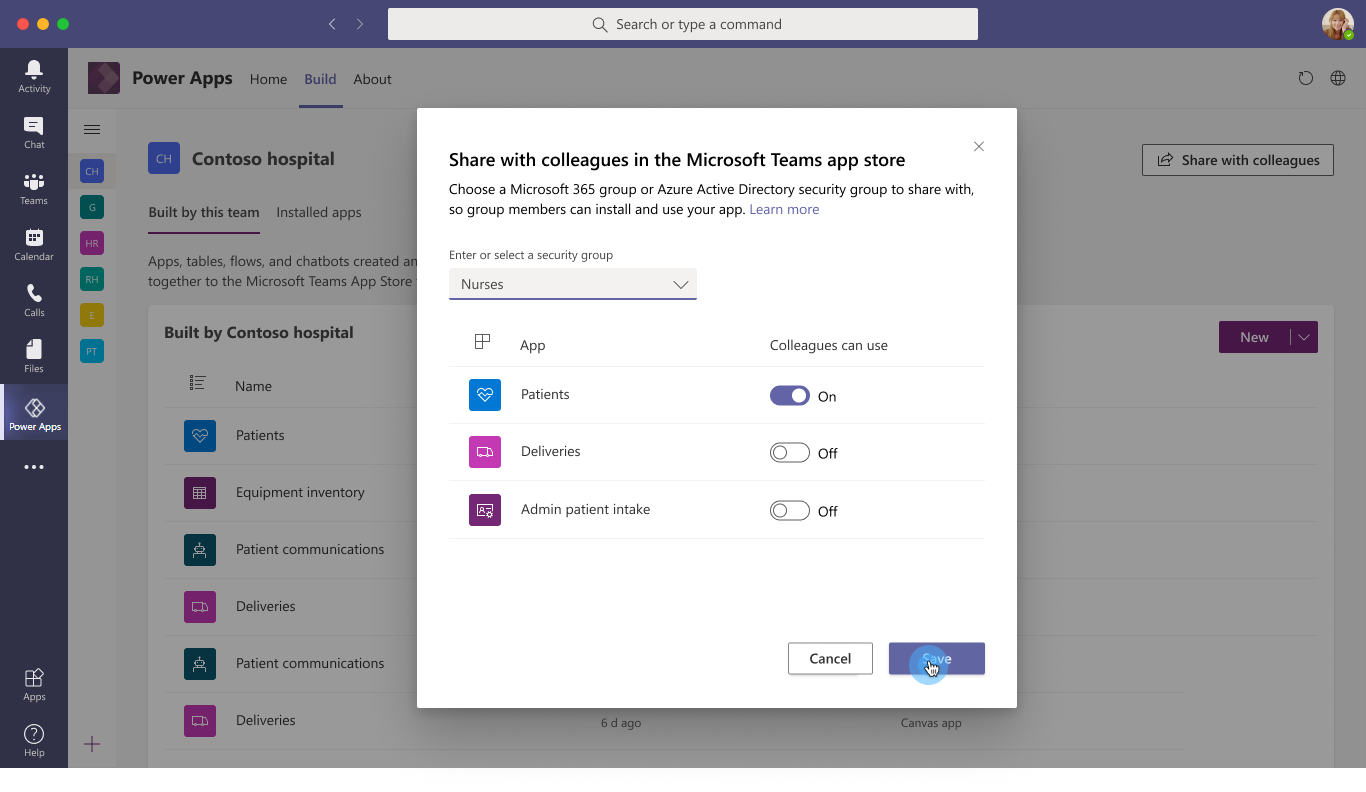
Hae ja valitse käyttöoikeusryhmä, jonka kanssa haluat jakaa sovelluksen ja taulukot.
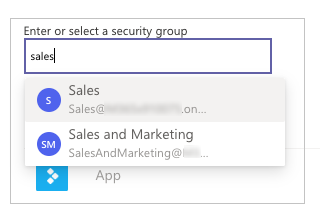
Aseta Työtoveri voi käyttää -asetukseksi Käytössä sovelluksissa ja taulukoissa, jotka haluat jakaa edellisessä vaiheessa valitun käyttöoikeusryhmän kanssa.
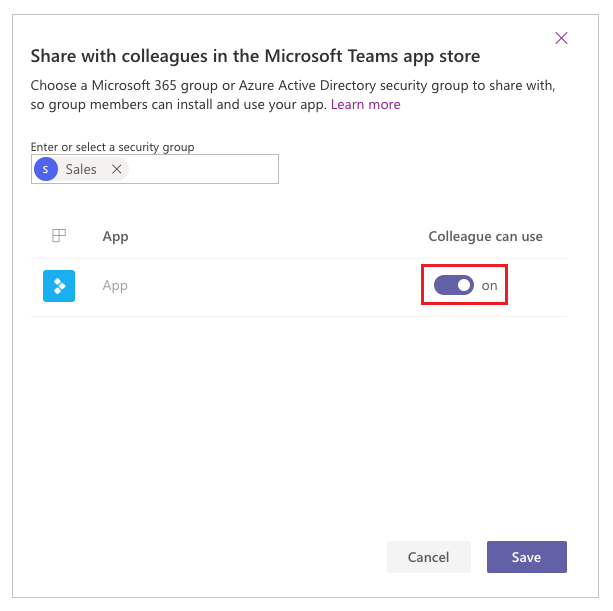
Valitse Tallenna.
Valitsemasi sovellukset näkyvät nyt Teams-sovelluskaupan Työtoverien kehittämät -osassa.
Valinnainen: Kiinnitä sovellus sovelluspalkkiin vuokraajan järjestelmänvalvojana
Jos olet vuokraajan Järjestelmänvalvoja, voit mennä yhden askeleen eteenpäin ja kiinnittää sovellukset Teamsin loppukäyttäjille. Voit kiinnittää sovelluksia Teamsissa lisäämällä sovelluksen sovellusluetteloon vaiheiden mukaisesti ja muokkaamalla tai luomalla sitten uuden Teams-sovelluksen määrityskäytännön sovellukselle.
| Teams-työpöytäasiakasohjelma | Teams-mobiiliasiakas |
|---|---|
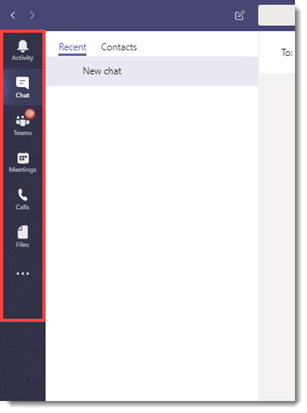 |
 |